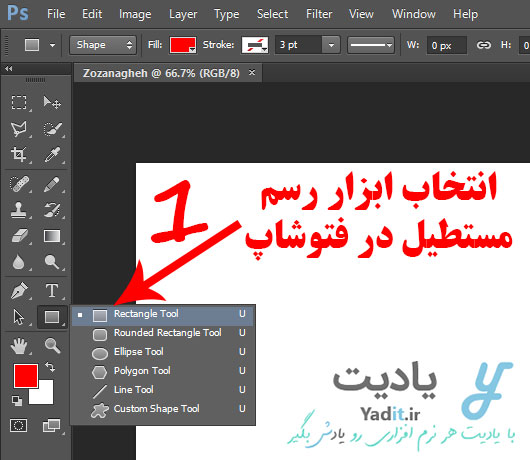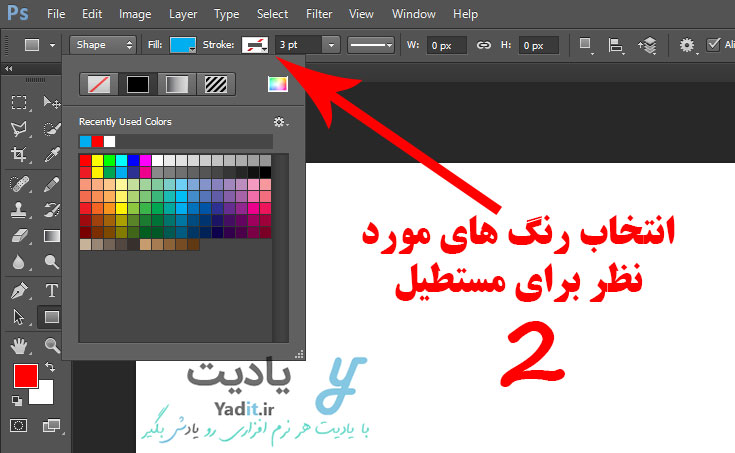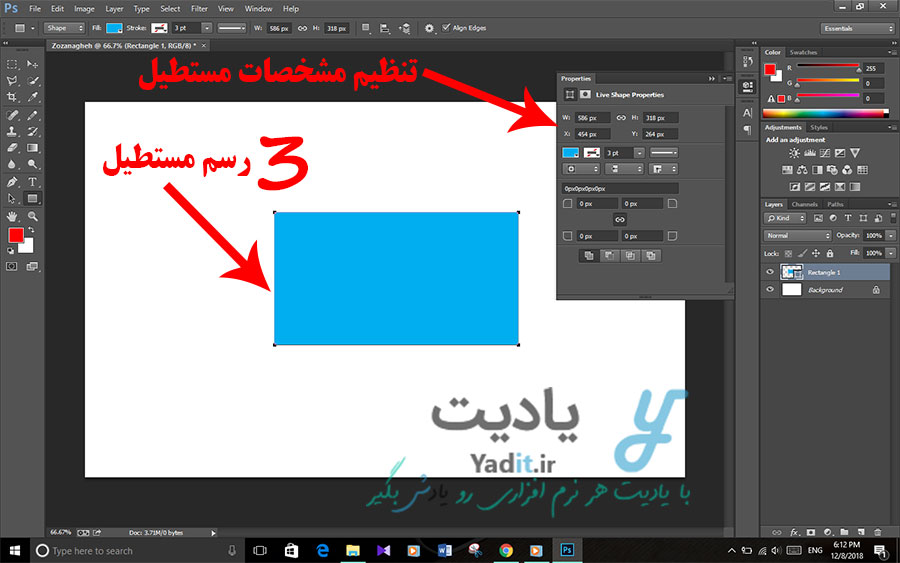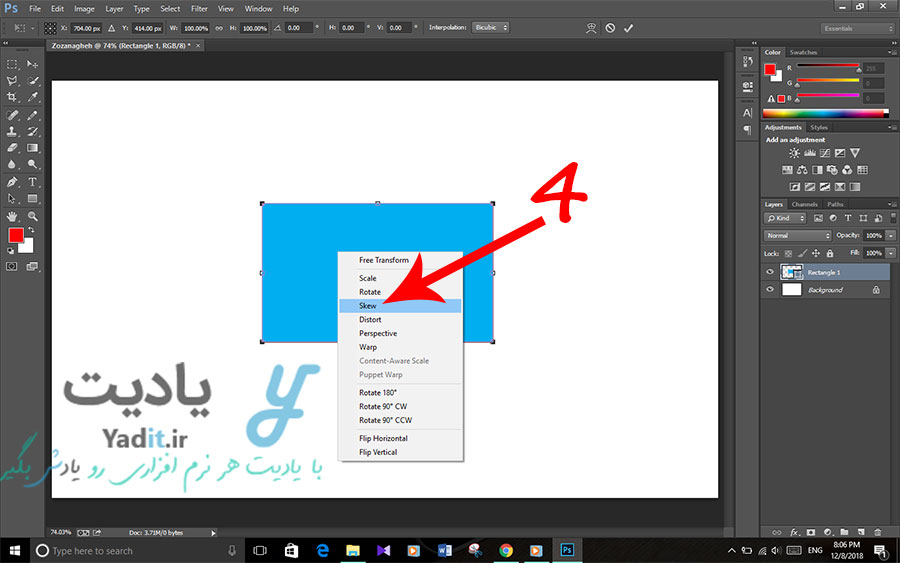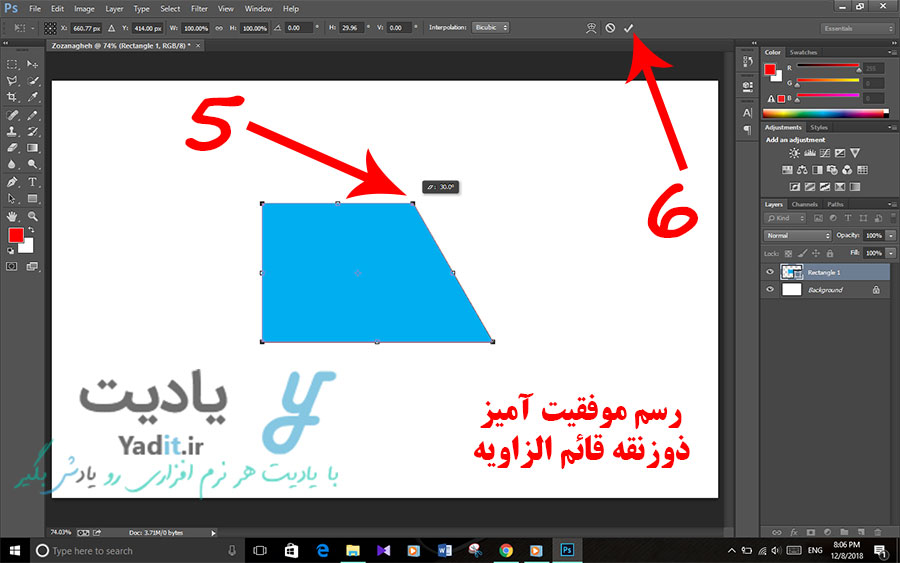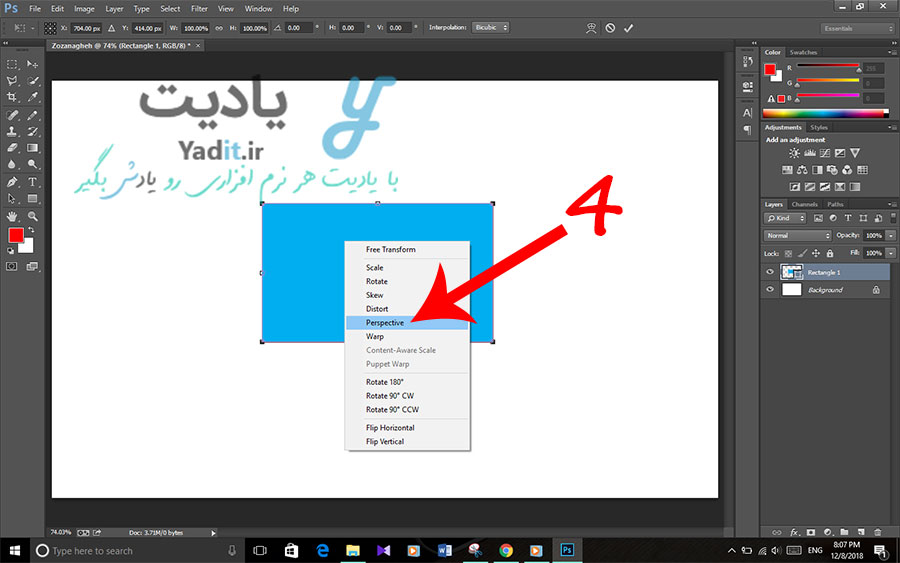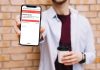در مطالب گذشته یادیت روش رسم انواع شکل های هندسی متداول در فتوشاپ را آموزش دادیم.
اما برخی از کاربران نیاز پیدا می کنند که در این نرم افزار قدرتمند ویرایشگر تصویر، ذوزنقه رسم کنند.
به صورت پیش فرض در فتوشاپ امکان رسم ذوزنقه وجود ندارد اما ما در این مطلب روشی را آموزش می دهیم تا بتوانید انواع ذوزنقه متساوی الساقین و قائم الزاویه را به راحتی در فتوشاپ رسم کنید.
در ادامه این آموزش تصویری در مورد نحوه رسم ذوزنقه در فتوشاپ، با یادیت همراه باشید.
آموزش نحوه رسم ذوزنقه در فتوشاپ:
ابتدا پروژه ی جدیدی در فتوشاپ ایجاد کنید یا تصویر مورد نظر خود را برای ویرایش در آن باز کنید.
برای کشیدن ذوزنقه در فتوشاپ، ابتدا باید یک مستطیل ساده در آن رسم کنید.
برای این منظور، از نوار ابزار فتوشاپ، ابزار Rectangle Tool را مانند تصویر زیر انتخاب کنید.
قبل از رسم مستطیل می توانید با استفاده از نوار بالای فتوشاپ، ویژگی های آن را انتخاب کنید که شاید مهم ترین این ویژگی های رنگ شکل باشد.
با استفاده از آیکون رو به روی عبارت Fill می توانید رنگ و الگوی پرشدگی ذوزنقه را انتخاب کنید و با استفاده از آیکون Stroke رنگ و الگوی نوار دور ذوزنقه را انتخاب نمایید.
ما رنگ پرشدگی را آبی ساده انتخاب کرده و می خواهیم آن را بدون نوار دور انتخاب نماییم.
حالا با استفاده از موس و آیکون به شکل یک بعلاوه در آمده آن، مستطیل دلخواهی رسم کنید.
پس از رسم، می توانید با استفاده از پنجره Properties باز شده در سمت راست فتوشاپ، اندازه ی مورد نظر خود را برای مستطیل وارد نمایید.
برای پهنای مستطیل عدد مورد نظر را در کادر رو به روی W و برای ارتفاع آن، عدد را در کادر رو به روی H وارد کنید.
همچنین از همین قسمت می توانید به رنگ مستطیل، رنگ و ضخامت نوار دور آن، انحنای گوشه های آن و بسیاری از مشخصات دیگر مستطیل را تنظیم نمایید.
اگر می خواهید یک ذوزنقه تو خالی رسم کنید می توانید به مقاله روش کشیدن شکل های توخالی در فتوشاپ نیز سر بزنید.
حالا نوبت به این می رسد که مستطیل رسم شده را تبدیل به یک ذوزنقه کنیم. در ادامه به صورت جداگانه روش تبدیل مستطیل به ذوزنقه قائم الزاویه و متساوی الساقین را آموزش می دهیم.
آموزش نحوه رسم ذوزنقه قائم الزاویه در فتوشاپ:
برای کشیدن ذوزنقه قائم الزاویه، ابتدا مستطیل رسم شده را انتخاب نمایید، سپس کلیدهای ترکیبی Ctrl+T کیبورد خود را فشار دهید.
خواهید دید که دور مستطیل رسم شده کادری سیاه رنگ ایجاد می شود.
حالا روی مستطیل کلیک راست کنید و Skew را انتخاب نمایید.
پس از این کار، موس را روی گوشه ای از مستطیل ببرید که می خواهید با جا به جایی آن، ذوزنقه ایجاد شود. حالا آن را در راستای ضلع مورد نظر (عمودی یا افقی) به داخل (یا حتی خارج) حرکت دهید تا مطابق شکل زیر ذوزنقه رسم شود. همچنین میزان تغییر زاویه خط عمودی که حالا متمایل شده بر حسب درجه در کنار نشانگر موس نمایش داده می شود.
همان طور که می بینید ذوزنقه قائم الزاویه ما به راحتی در فتوشاپ رسم شد. حالا برای تثبیت ذوزنقه روی تیک نوار بالای فتوشاپ کلیک کنید.
آموزش نحوه رسم ذوزنقه متساوی الساقین در فتوشاپ:
کشیدن ذوزنقه متساوی الساقین نیز با یک تفاوت کوچک مانند رسم ذوزنقه قائم الزاویه می باشد.
برای این منظور مانند قبل مستطیل رسم شده را انتخاب کنید و کلیدهای ترکیبی Ctrl+T را فشار دهید.
حالا روی مستطیل کلیک راست کنید و Perspective را انتخاب نمایید.
سپس مانند قبل نشانگر موس را روی گوشه ای از مستطیل که می خواهید آن را به داخل یا حتی به خارج حرکت دهید قرار دهید و سپس کلیک کرده و آن را بکشید.
همان طور که مشاهده می کنید هم گوشه ی انتخاب شده و هم گوشه ی رو به روی آن با هم به حرکت در می آیند تا ذوزنقه ی متساوی الساقین مورد نظر شما رسم شود. در اینجا نیز زاویه ی تغییر قابل دیدن می باشد.
در نهایت برای ذخیره تغییرات روی علامت تیک در نوار بالای فتوشاپ کلیک کنید.